win7系统创建Microsoft.stickynotes.exe快捷方式的具体办法
时间:2019-11-29 作者:win7纯净版 来源:http://www.0731mm.com
Microsoft.stickynotes.exe是一个win7系统中自带的便签小工具,可以帮助我们通过桌面上的彩色卡片记住日常任务,也可以根据需要在桌面添加任意数量的卡,但是每次都要从开始菜单中找到这款小工具很麻烦,其实我们可以在桌面创建Microsoft.stickynotes.exe快捷方式,这样就方便下次打开了,现在随小编一起来看看win7系统创建Microsoft.stickynotes.exe快捷方式的具体步骤。
1、启动sticky notes应用程序非常简单。 您需要做的就是使用Cortana进行搜索。 单击应用程序并开始键入您的笔记;
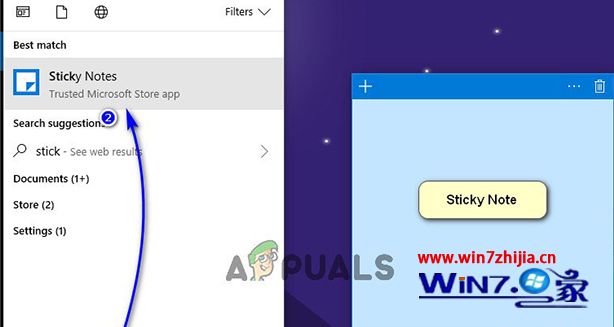
创建sticky notes应用程序的快捷方式有点棘手。 您无法直接创建快捷方式,因为它仅在应用程序容器的上下文中运行。 要创建快捷方式,请按照以下步骤操作。
方法1:使用右键单击上下文菜单创建快捷方式
1、在桌面上,右键单击空白区域,然后导航到“新建”>“快捷方式”;
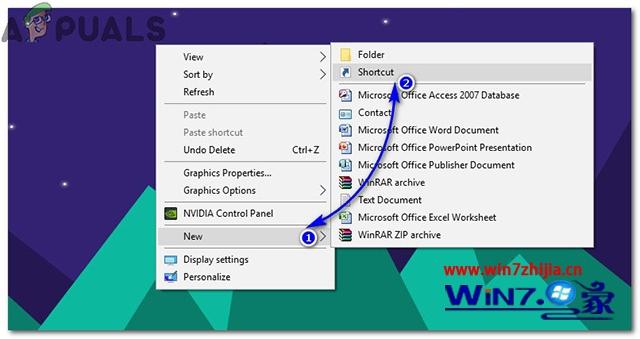
2、在对话窗口中,粘贴sticky notes应用程序的位置,然后单击next;
explorer shell:AppsFolder\Microsoft.Microsoftstickynotes_8wekyb3d8bbwe!App
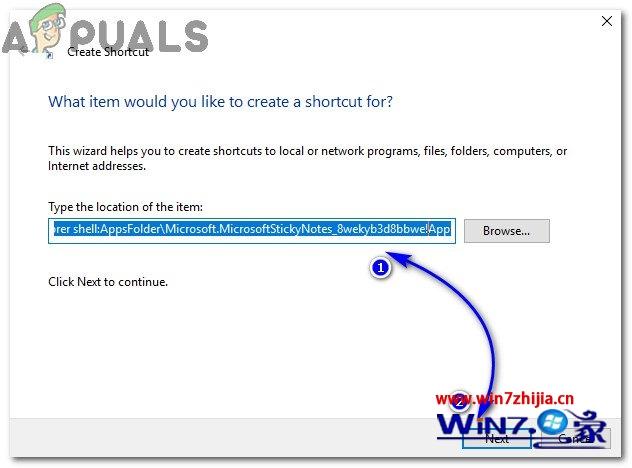
3、在下一个窗口中键入快捷方式的名称,即粘滞便笺,然后单击完成;

4、转到桌面并将应用程序图标拖到QuickLaunch区域,以便在需要时快速加载。
专业提示:如果问题出在您的计算机或笔记本电脑/笔记本电脑上,您应该尝试使用Reimage plus软件,它可以扫描存储库并替换损坏和丢失的文件。 这在大多数情况下都适用,其中问题是由于系统损坏而产生的。 您可以通过点击此处下载Reimage plus
方法2:在应用程序文件夹中查找应用程序
1、按键盘上的win + R键打开“运行”对话框。 在空白区域内,键入“explorer shell:AppsFolder”(不带引号),然后按Enter键。 它将打开一个包含系统上安装的所有应用程序的可执行文件的文件夹。
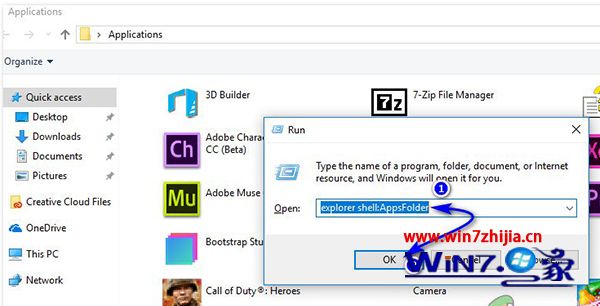
2、在Applications文件夹中,搜索sticky notes并右键单击该图标以创建相同的快捷方式。 它会要求您将快捷方式放在桌面上。 单击是,它已完成。 现在,您可以将快捷方式添加到QuickLaunch,以便加载应用程序而无需多次点击鼠标按钮。
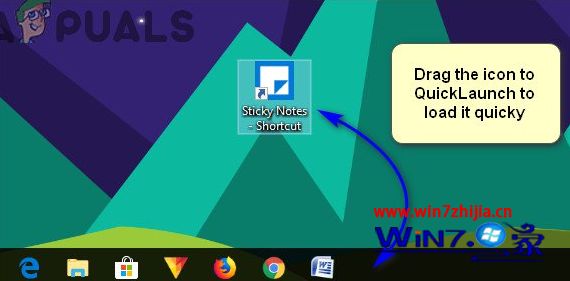
专业提示:如果问题出在您的计算机或笔记本电脑/笔记本电脑上,您应该尝试使用Reimage plus软件,它可以扫描存储库并替换损坏和丢失的文件。 这在大多数情况下都适用,其中问题是由于系统损坏而产生的。
关于win7系统如何创建Microsoft.stickynotes.exe快捷方式就给大家讲解到这边了,感兴趣的用户们可以采取上面的方法步骤来操作即可。
下一篇: win7系统下CpU风扇声音太大的解决教程
 系统之家Win7 大师装机版 2020.12(32位)
系统之家Win7 大师装机版 2020.12(32位)系统之家Win7 大师装机版 2020.12(32位)调整优化开始菜单应用布局和调整任务栏一些图标状态关闭允许网站通过访问我的语言列表提供本地相关内容,禁用多余服务组件,删除多余文档和系.....
2020-12-03 萝卜家园Win7 完整装机版32位 2020.07
萝卜家园Win7 完整装机版32位 2020.07萝卜家园Win7 完整装机版32位 2020.07关闭smartscreen筛.....
2020-06-13 深度技术WinXP 珍藏装机版 2020.06
深度技术WinXP 珍藏装机版 2020.06深度技术WinXP 珍藏装机版 2020.06通过数台不同硬件型号计算机测试安装均无蓝屏现象,硬件完美驱动,自动安装驱动、优化程序,实现系统的最大性能,集成了大量驱动,也可以适应其它.....
2020-06-02 深度技术Window7 64位 完美纯净版 v2020.03
深度技术Window7 64位 完美纯净版 v2020.03深度技术Window7 64位 完美纯净版 v2020.03系统精简了部分不常用的系统组件和文件(如帮助文件、冗余输入法等),添加安装华文行楷、华文新魏、方正姚体、汉真广标等常用字体。系统稳.....
2020-03-03 深度技术Ghost Win11 64位 专业纯净版 2021.09
深度技术Ghost Win11 64位 专业纯净版 2021.09深度技术Ghost Win11 64位 专业纯净版 2021.09默认关闭局域网共享、科学的预订分区设置、共享访问禁止空密码登陆,系统安全简单快速,全程无需值守,安装完成即永久激活,支持在线更.....
2021-08-10
栏目专题推荐
win7纯净版系统推荐
更多+win7纯净版排行
更多+系统教程推荐
- 1主编设置win10系统笔记本u盘第二次插入电脑无法被识别的办法
- 2小编修复win10系统不能格式化C盘的技巧
- 3win10系统装完系统后开机自动进入pe界面的图文步骤
- 4针对绝地求生卡顿如何处理win7系统图解介绍
- 5win10系统程序未响应假死机的办法介绍
- 6快速操作win8系统登录ERp报错Autoation错误-K3ResLoader.Loader的的
- 7win7磁盘写入错误如何办|win7磁盘写入错误的处理办法
- 8教您win10系统windows服务被流氓软件注册的方法
- 9win10系统将ppt转成word的详细步骤
- 10win7系统上Edge浏览器不显示收藏夹栏该如何办?
- 11帮您修复win8系统ie停止工作的技巧
- 12小马教你win10系统网络适配器不见的教程
- 13大神教您win10系统笔记本设置电源的技巧
- 14雨木林风详解win10系统谷歌邮箱打不开的方法
- 15win7版本过期如何办|win7版本过期处理办法
